Ajouter du texte à une image présente de nombreux avantages. Vous pouvez l'utiliser pour diffuser un message sur les réseaux sociaux, ajouter un titre sympa à la photo ou simplement écrire une blague amusante pour faire rire les gens. Il arrive parfois que vous ayez du texte sur une photo, mais que vous souhaitiez le supprimer afin d'en écrire un autre. Vous pourriez penser que c'est une tâche difficile, mais nous sommes là pour vous dire que ça ne l'est pas.
Restez avec nous et découvrez comment modifier le texte d'une photo, le supprimer, ajouter un nouveau texte, et tout cela en utilisant un seul outil simple doté de fonctionnalités d'IA remarquables.
Dans cet article
Comment changer le texte sur une image depuis un mobile
L’outil le plus simple que vous pouvez utiliser pour modifier le texte d’une image est Filmora. Disponible sur Windows, Mac, Android et iOS, cet éditeur vidéo est doté de nombreuses fonctionnalités d’édition d’image et de son. Il possède la fonction Suppression d'objets vidéo par IA, qui vous permet de supprimer des objets ou personnes indésirables d’une photo. Vous pouvez également ajouter des animations de texte, des effets de texte, changer les polices et explorer tout un ensemble de superbes modèles.
Pour modifier le texte sur une image, vous devez d’abord utiliser la fonction AI Remover de Filmora pour supprimer le texte, puis ajouter un nouveau texte à la photo. Attachez vos ceintures !
- Téléchargez et installez Filmora sur votre mobile.
Téléchargement sécurisé
- Ouvrez l’application et appuyez surSuppresseur d'IA.
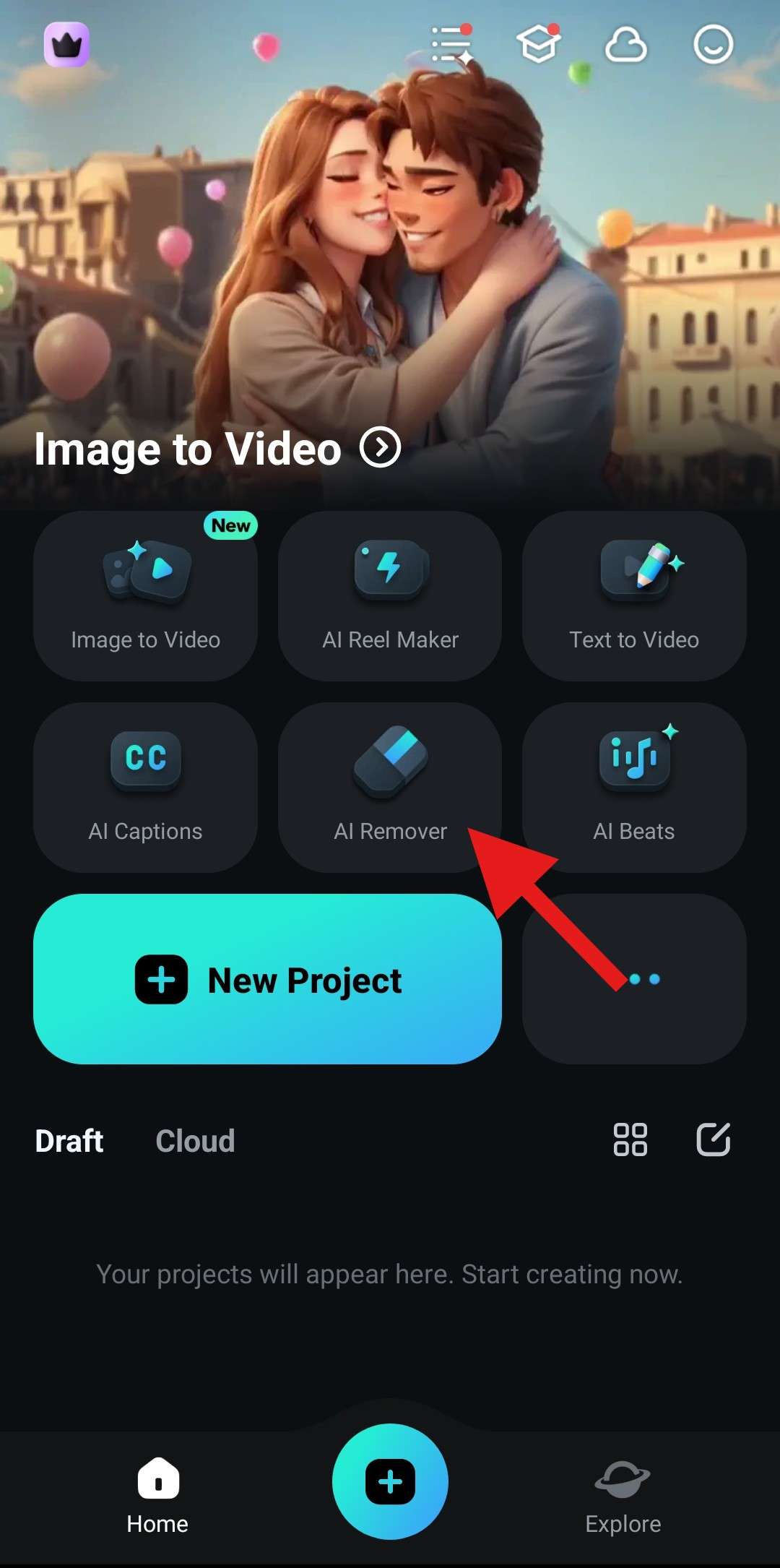
- Sélectionner Supprimer le texte et appuyez sur Essayez maintenant.
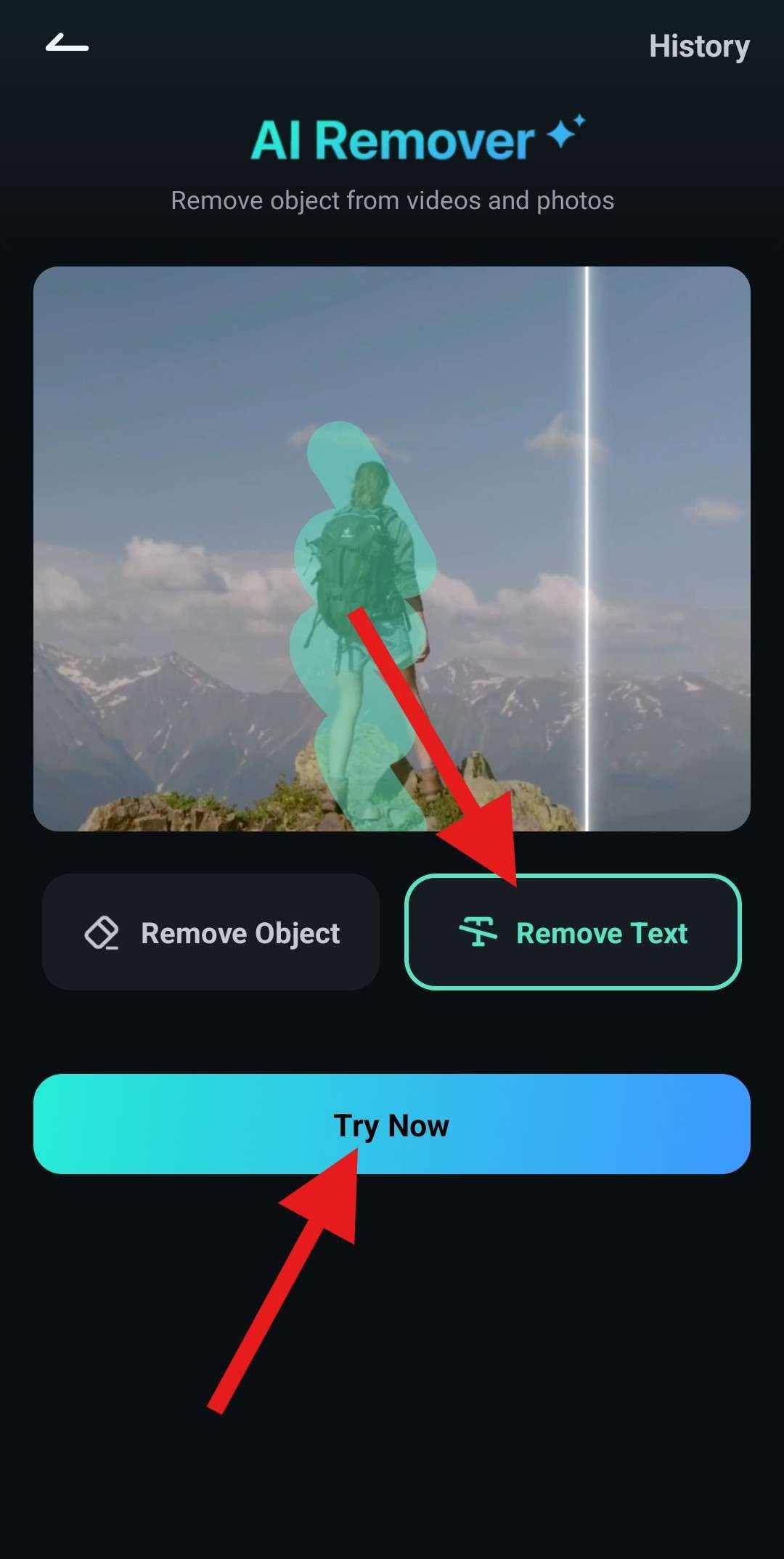
- Sélectionnez la photo dont vous souhaitez supprimer le texte, puis appuyez sur Importer.
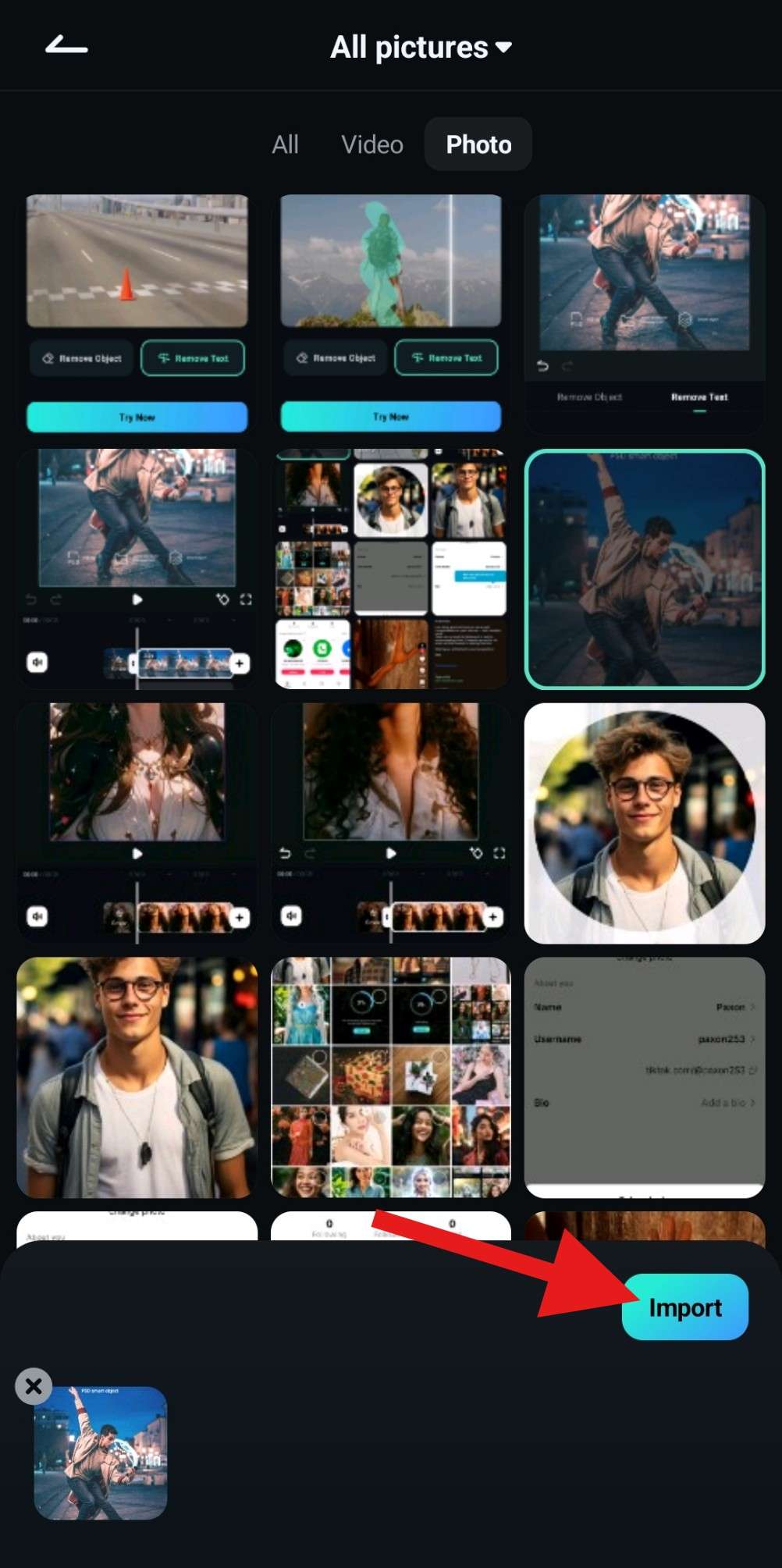
- Sélectionnez le texte que vous souhaitez supprimer, puis appuyez sur Traiter maintenant.
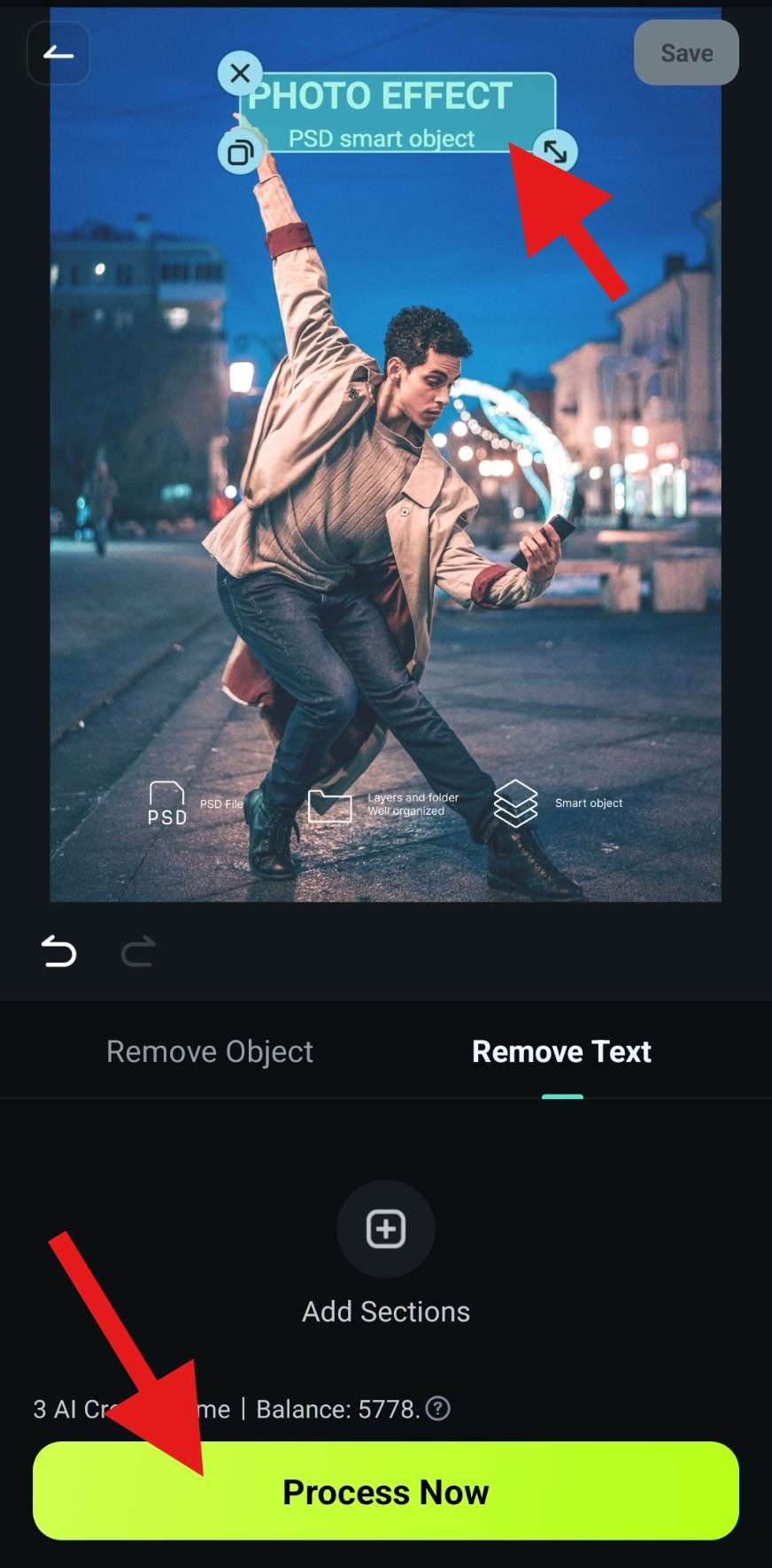
- Attendez quelques secondes pour que l'IA traite la demande. Cette fonctionnalité est rapide, vous ne devriez donc pas attendre longtemps.
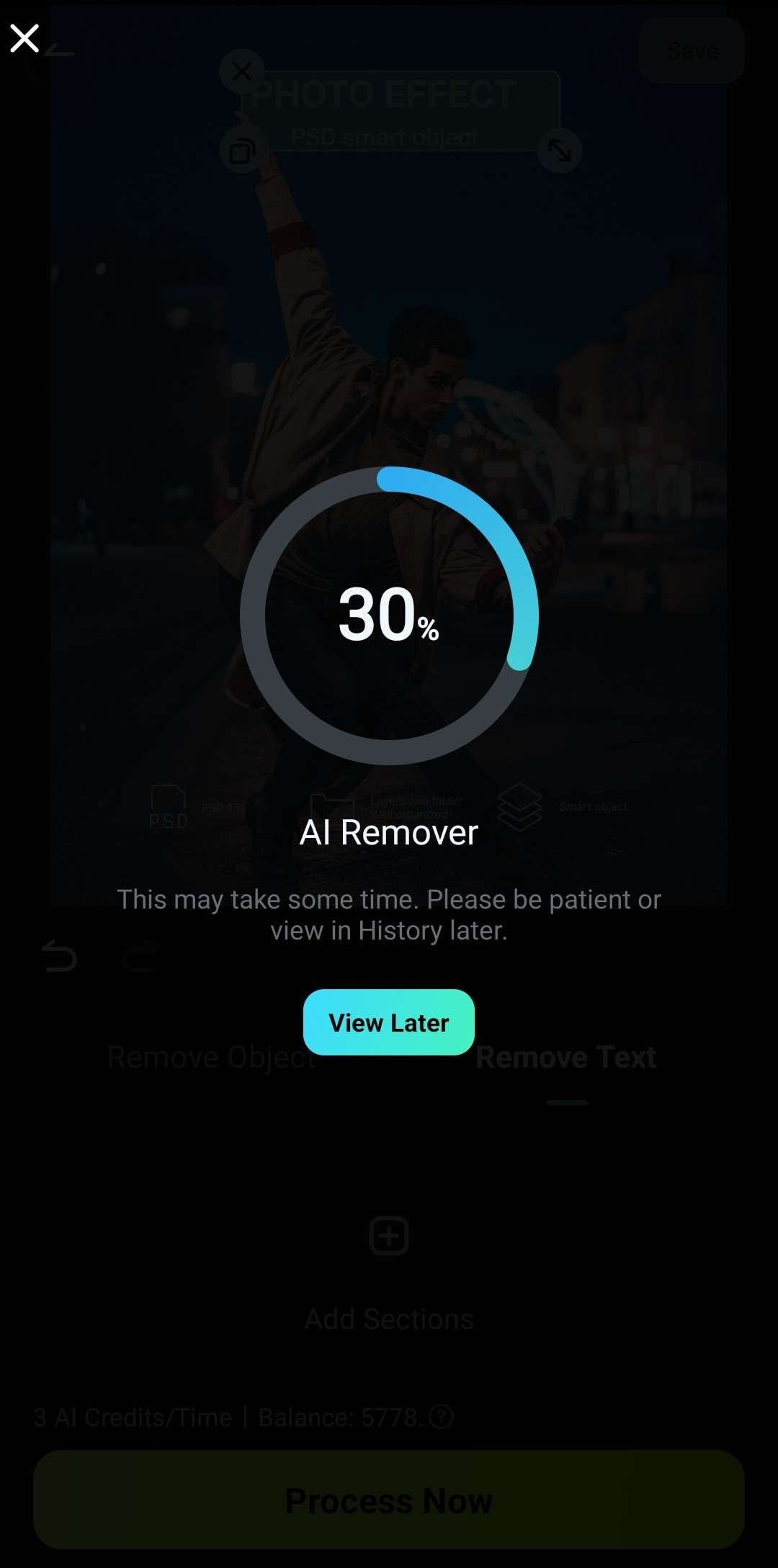
- Examinez les résultats et appuyez sur Enregistrer pour ajouter la photo à votre appareil.
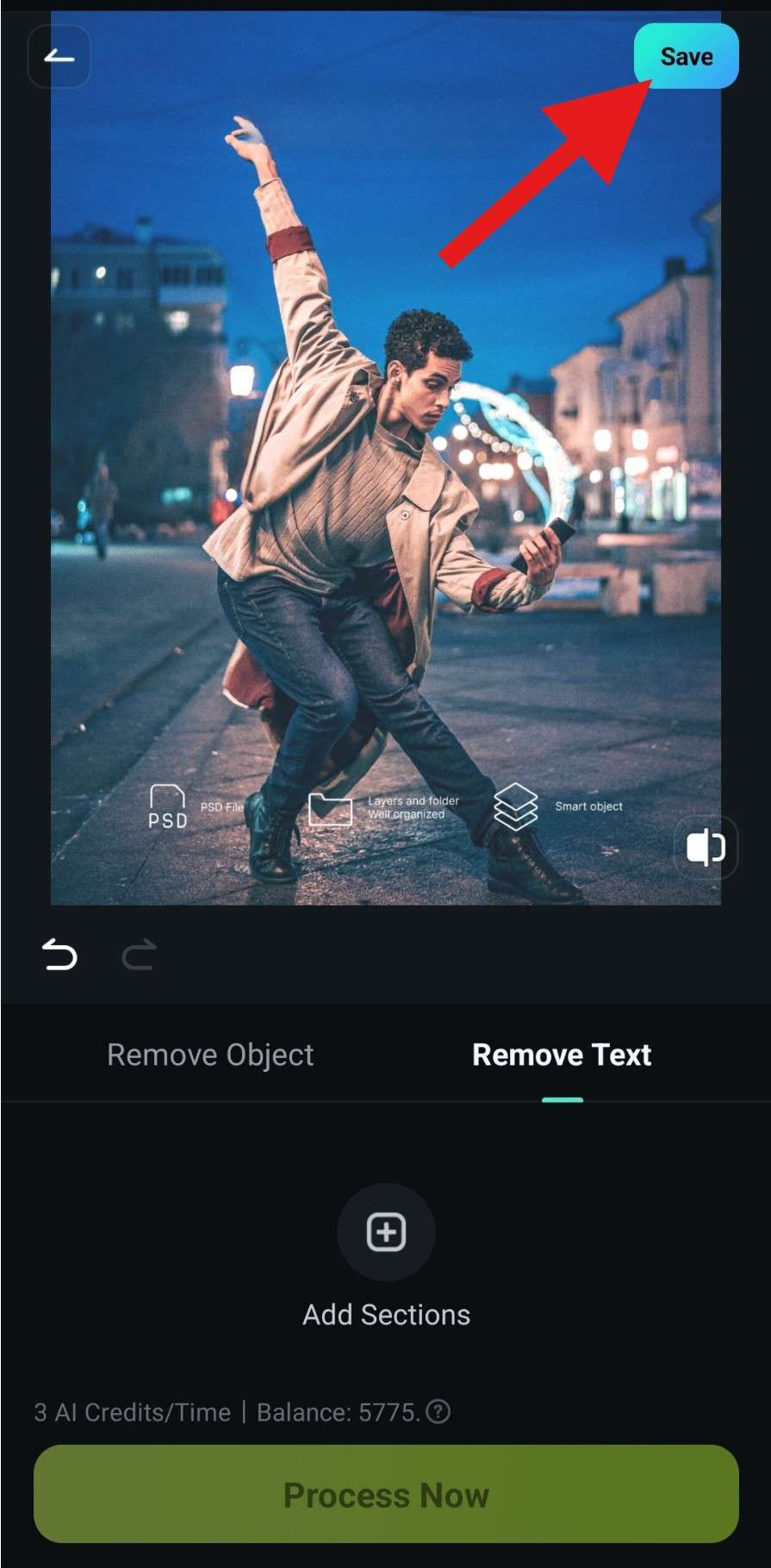
- Maintenant que vous avez supprimé le texte de la photo, revenons à l'écran d'accueil. Appuyez sur Nouveau projet.
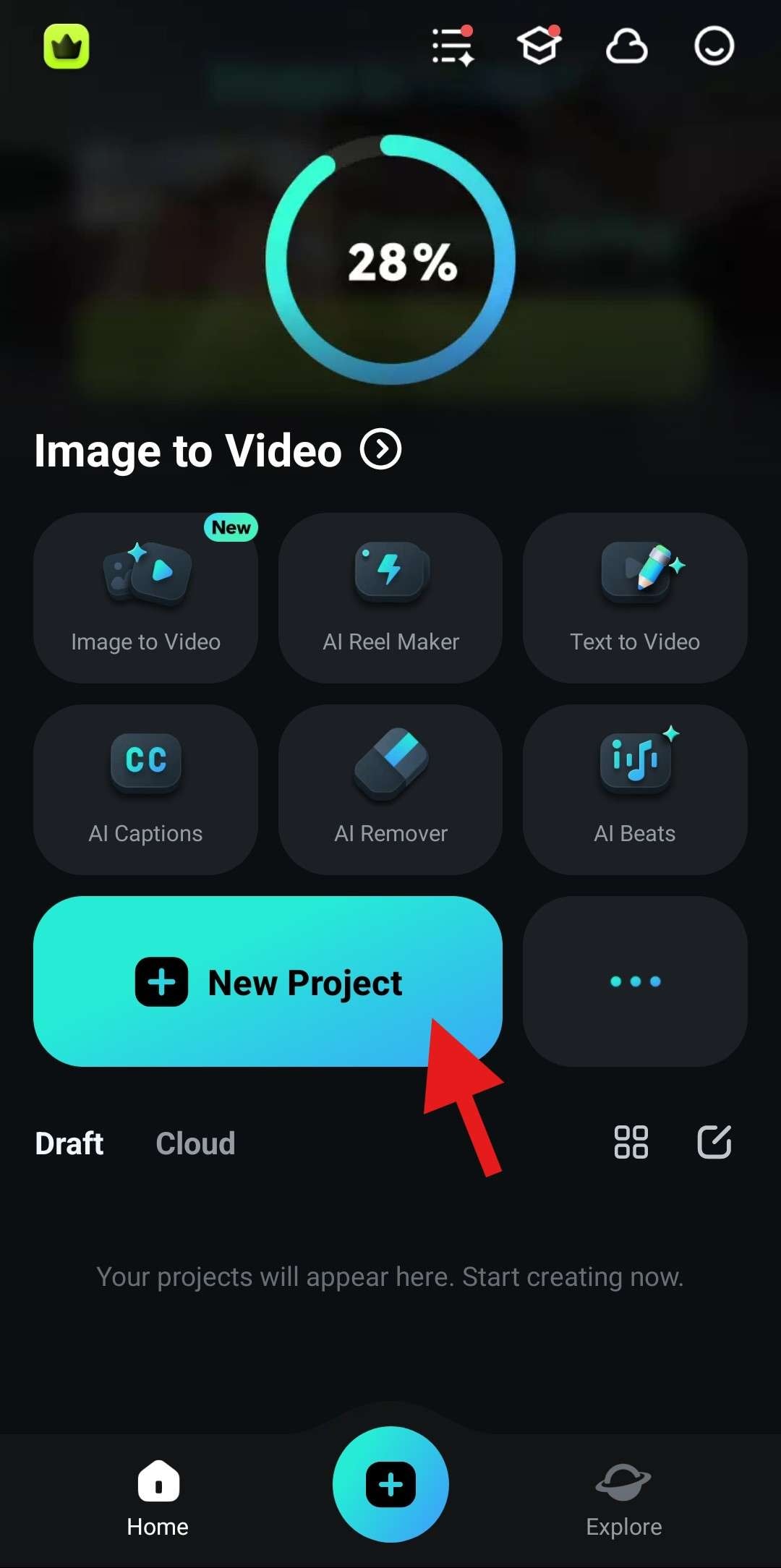
- Sélectionnez la photo dont vous avez supprimé le texte et appuyez sur Importer.
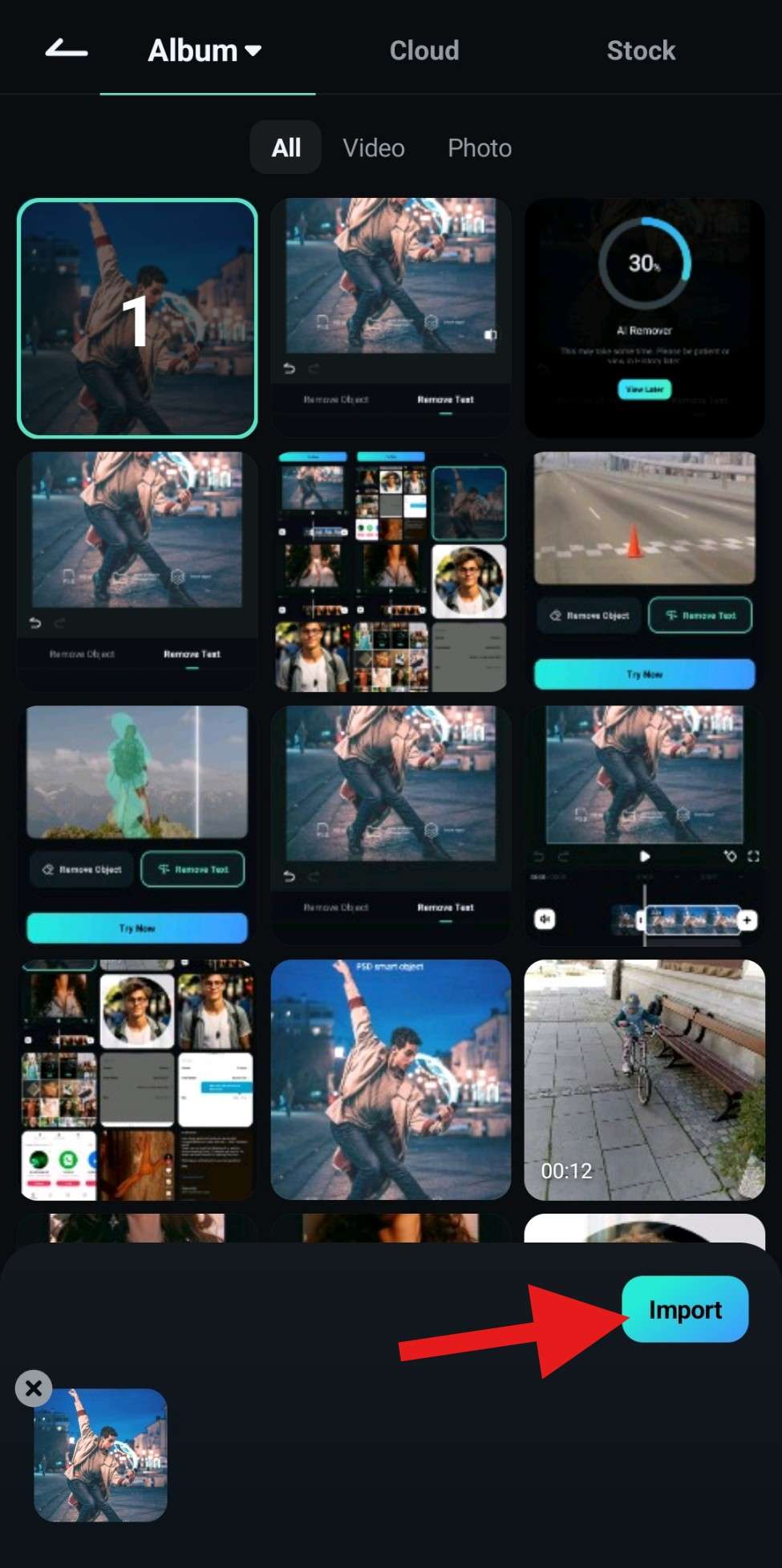
- Appuyez sur Texte.
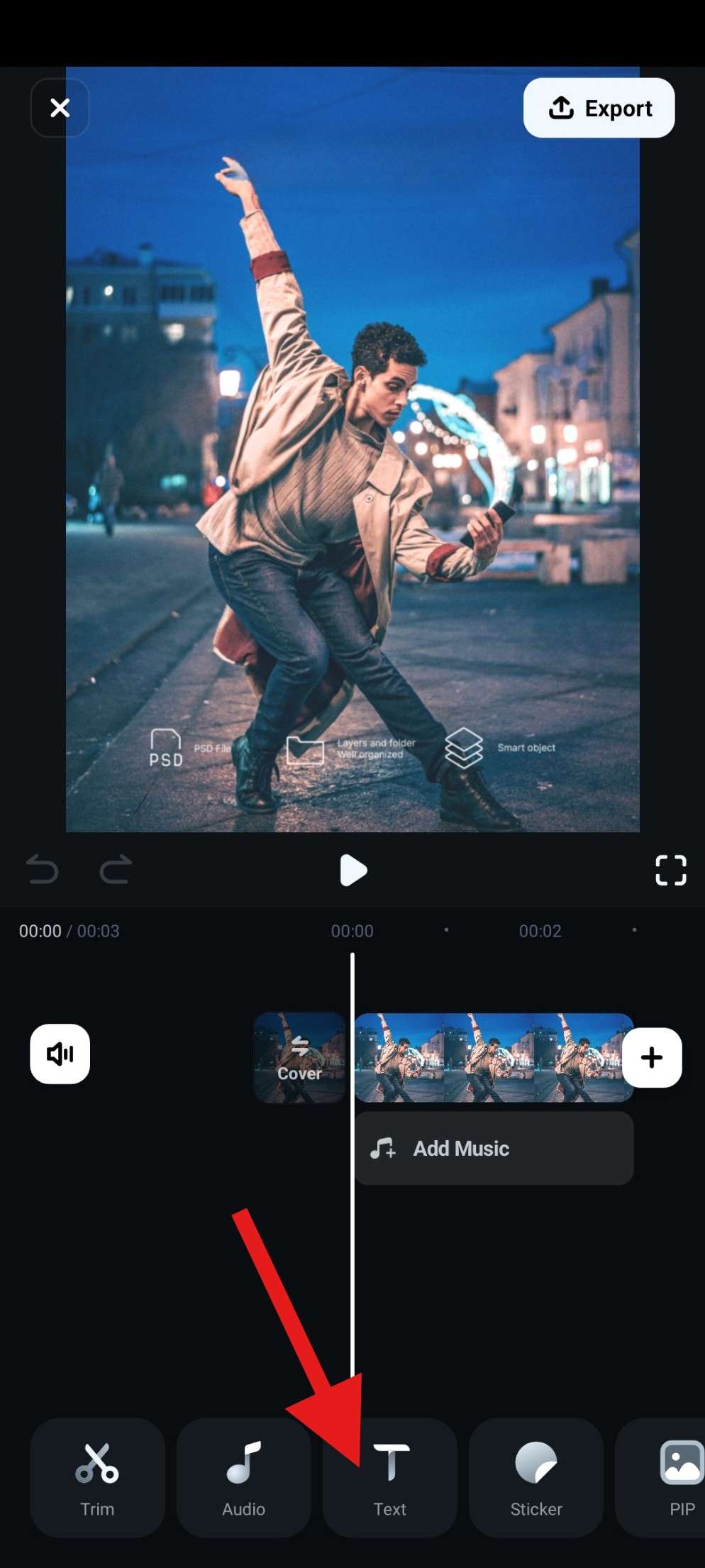
- Maintenant, appuyez sur Ajouter.
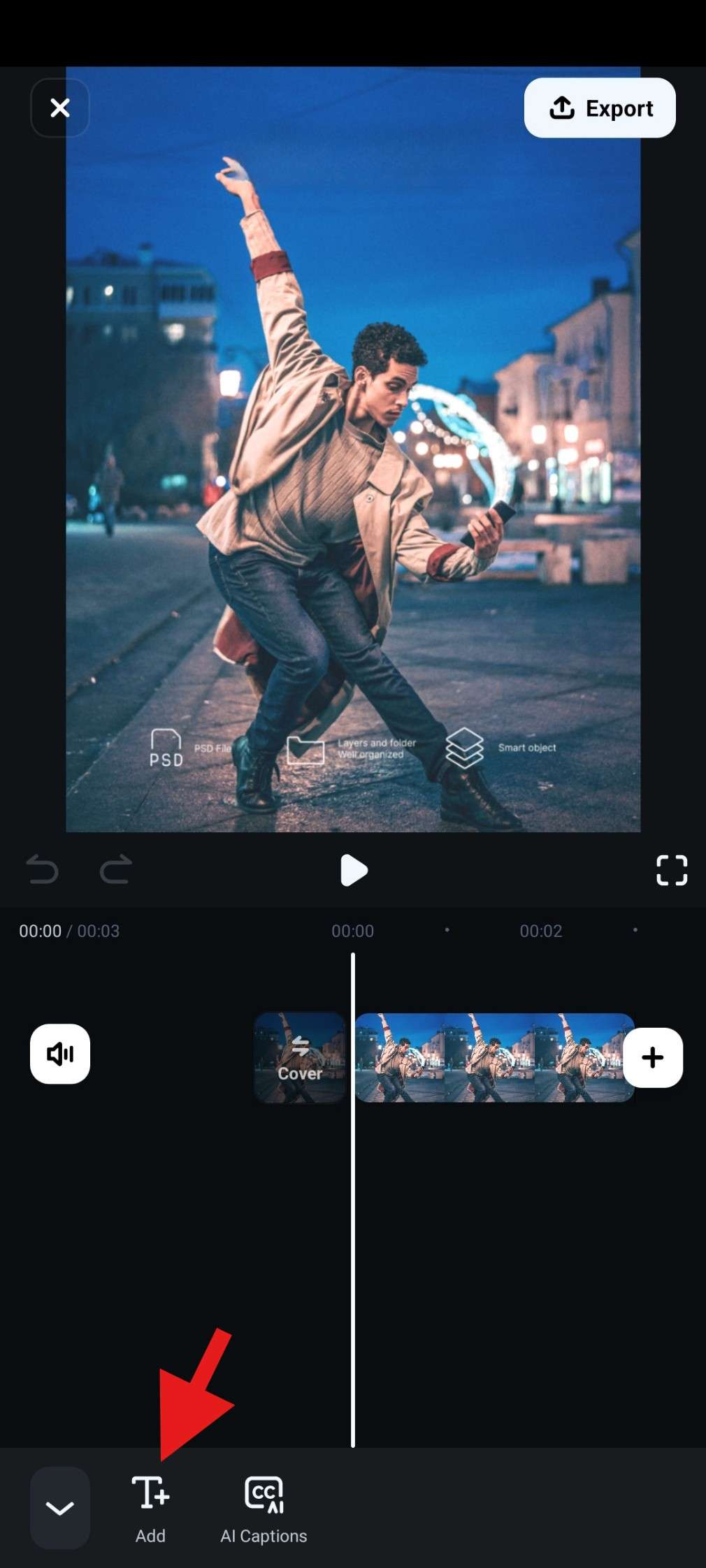
- Aller à la section Modèle et choisir un modèle que vous aimez. Ensuite, saisissez le texte que vous souhaitez voir sur la photo, placez -le à l’endroit souhaité, ajustez la taille, puis validez les modifications une fois que vous avez terminé.
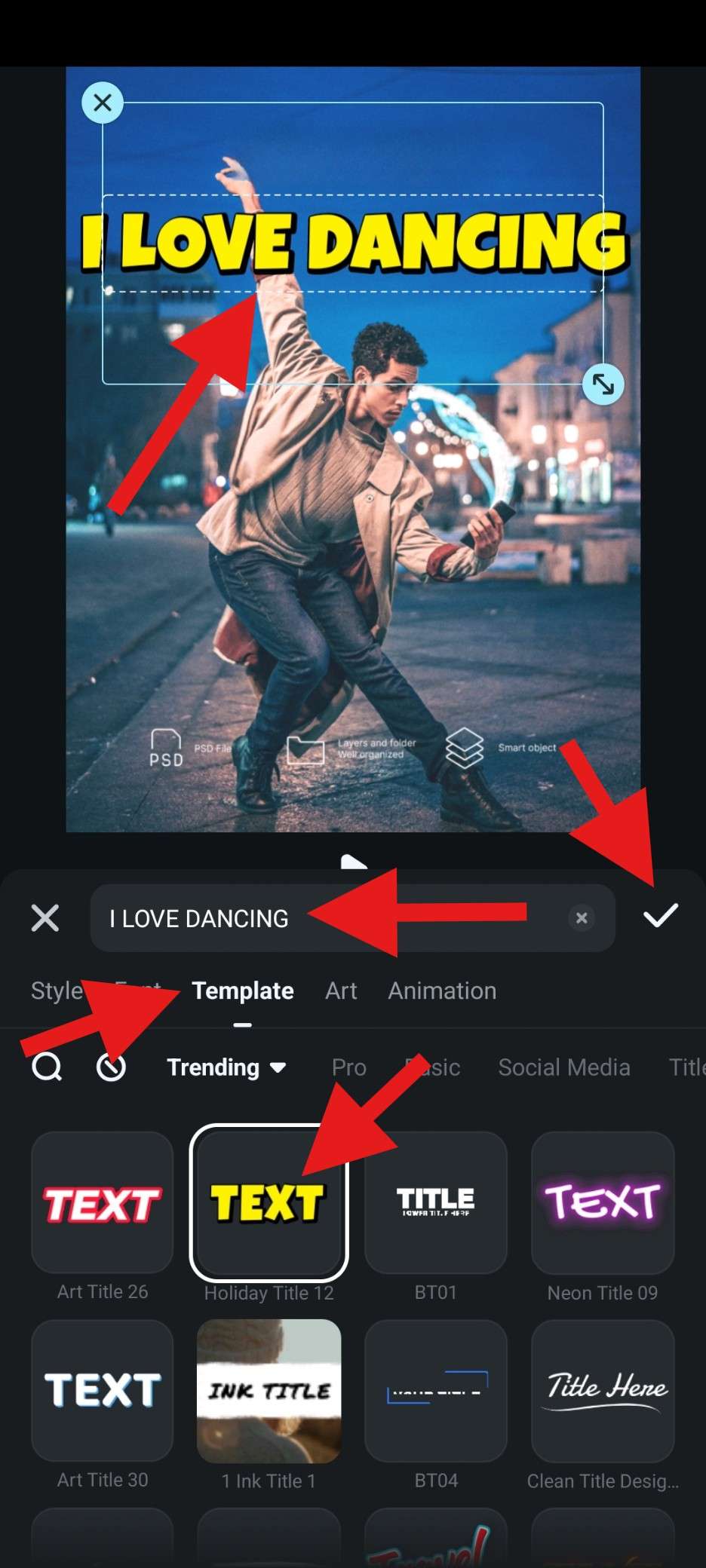
Et c'est tout. En seulement quelques minutes, vous pouvez non seulement supprimer du texte d'une photo, mais aussi en ajouter un nouveau pour remplacer l'ancien et améliorer considérablement la photo.
En suivant ce tutoriel, vous avez sans doute remarqué que Filmora offre la possibilité d'ajouter un texte personnalisé dans différents styles et couleurs, de changer la police, et même d'explorer des titres animés si vous souhaitez transformer votre photo en vidéo. Essayez Filmora dès aujourd'hui et découvrez toutes ces fonctionnalités à votre rythme.
Si vous souhaitez éditer des textes plus précisément sur un PC, vous pouvez aussi utiliser Filmora.
- Plus de 100 fonctionnalités avancées pour l'édition photo / vidéo.
- Une vaste sélection de ressources créatives.
- Une IA puissante pour une création de contenu sans effort.
- Intuitif, professionnel mais adapté aux débutants.
- Fonctionne sur Mac, Windows, iOS et Android.

Comment ajouter et modifier du texte sur une image depuis un ordinateur
La version de bureau de Filmora est un excellent éditeur d’images et de vidéos doté de nombreuses fonctionnalités d’IA utiles. Ce qui la distingue de la version mobile, c’est qu’elle propose davantage d’effets de texte et vous permet d’explorer des formes telles que le texte courbe, une fonction indisponible sur l’application mobile. Vous pouvez également ajouter des trajectoires de texte personnalisées sur PC, ce qui vous offre beaucoup plus de liberté pour donner vie à vos idées.
Pour ajouter du texte à une photo, il vous suffit de suivre les étapes ci-dessous et vous prendrez vite le coup de main.
- Lancez Filmora sur votre PC ou ordinateur portable puis cliquez sur Nouveau projet.
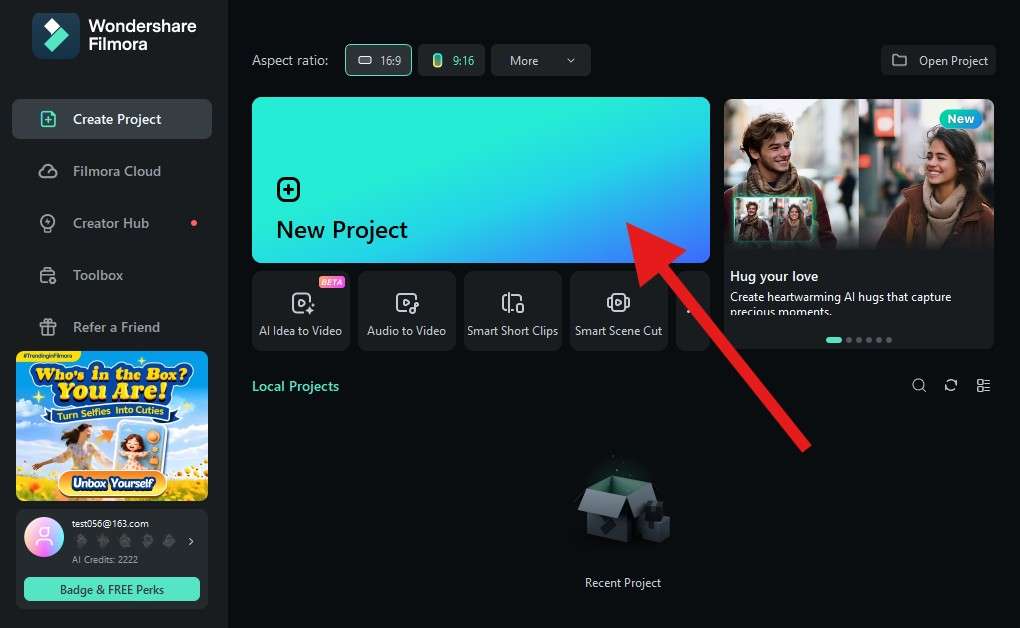
- Cliquez sur Importer et continuez pour télécharger un fichier image sans texte.
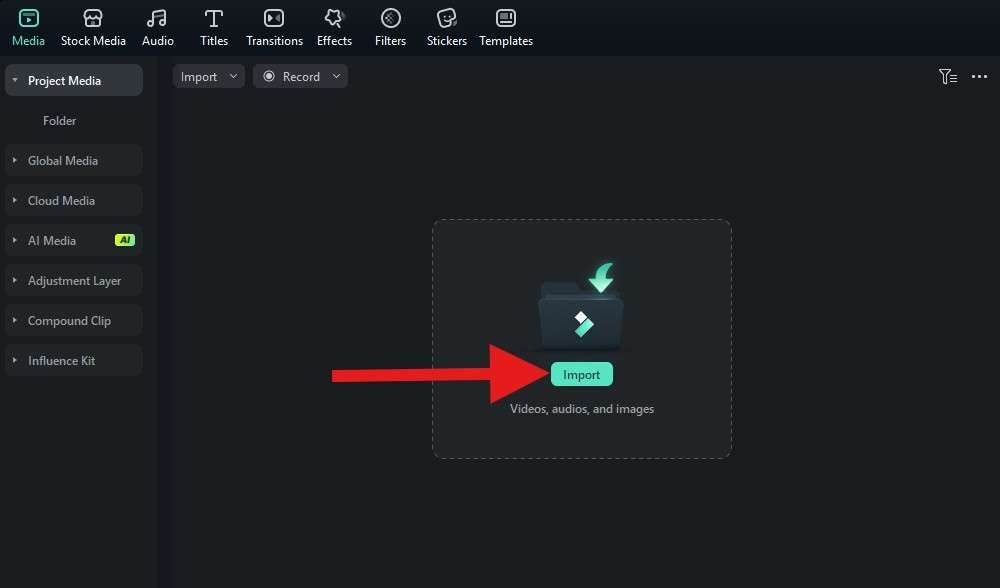
- Faites glisser l’image vers la timeline.
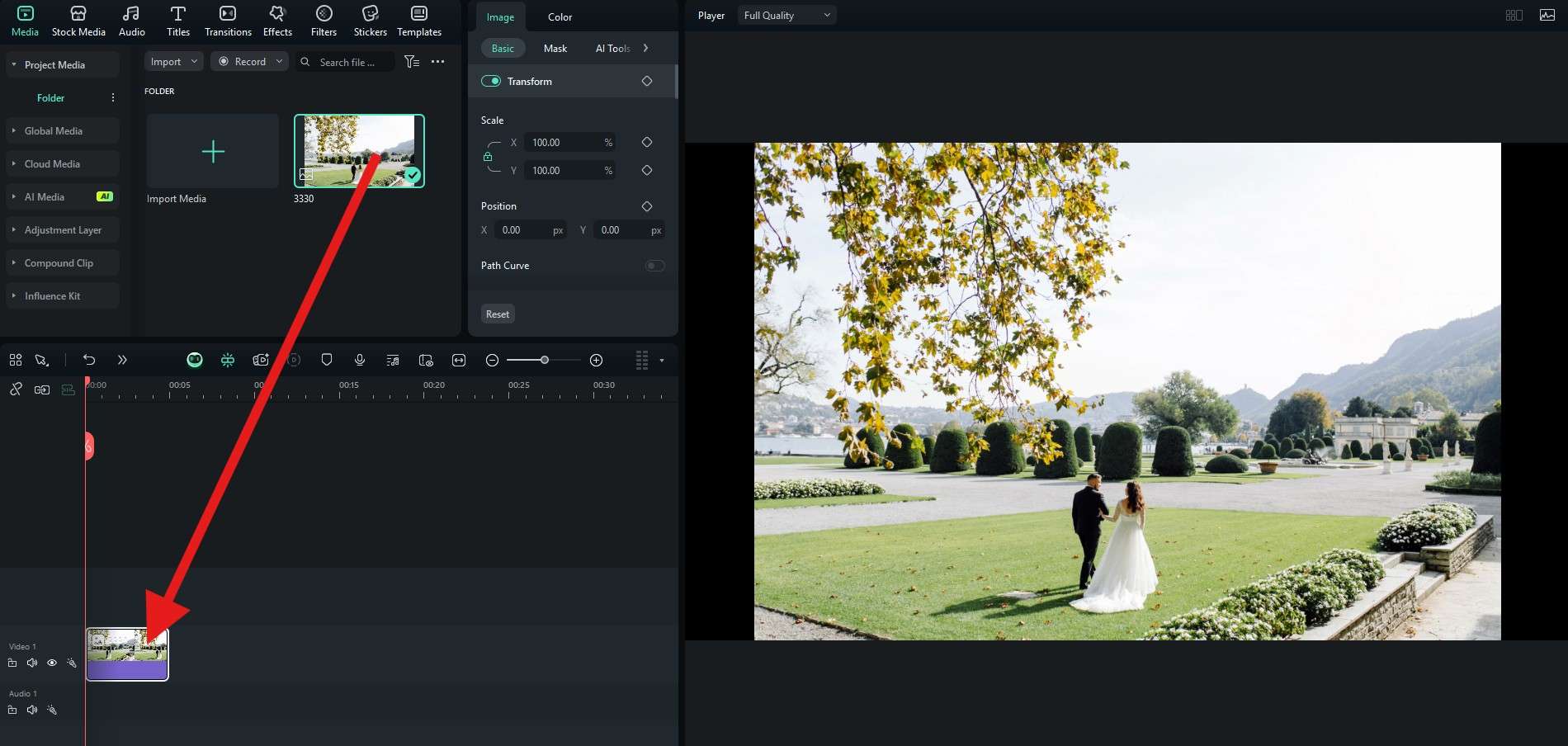
- Maintenant, allez dans la Titres section et choisissez quelque chose qui vous plaît. Ensuite, faites glisser cela vers la timeline au-dessus de l’image. Vous pouvez modifier le texte dans la section Texte > Basique et ajuster la taille et la position du texte dans la fenêtre d’aperçu.

- Si vous êtes satisfait, vous pouvez exporter ou prendre un instantané pour enregistrer la photo.
Découvrez les effets de texte avancés sur Filmora
Si vous souhaitez rendre les textes sur votre photo plus uniques, vous pouvez appliquer les effets de texte avancés avec Filmora.
1. Texte courbé
Si vous souhaitez que vos textes aient une forme, comme un cercle, vous pouvez appliquer un texte courbé.
Vous pouvez aller dans Texte > Basique > et vous trouverez la fonctionnalité Forme . Elle vous permet d’écrire du texte sur une courbe, ou en suivant un cercle, ce qui est une manière très intéressante d’ajouter du texte. Essayez-le !

Voici à quoi cela ressemble lorsque vous configurez un texte courbé dans Filmora.

2. Animation de texte
Certains utilisateurs aiment ajouter des animations de texte, en particulier s'ils souhaitent animer des photos ou créer des photos à partir de vidéos.
Le nombre impressionnant de préréglages d'animation de texte que vous pouvez trouver à la fois dans les versions de bureau et mobiles de Filmora est absolument stupéfiant. Vous pouvez simplement sélectionner le texte, aller dans l’animation, et choisir une animation de texte entrante, sortante ou en boucle pour vos photos ou vidéos.
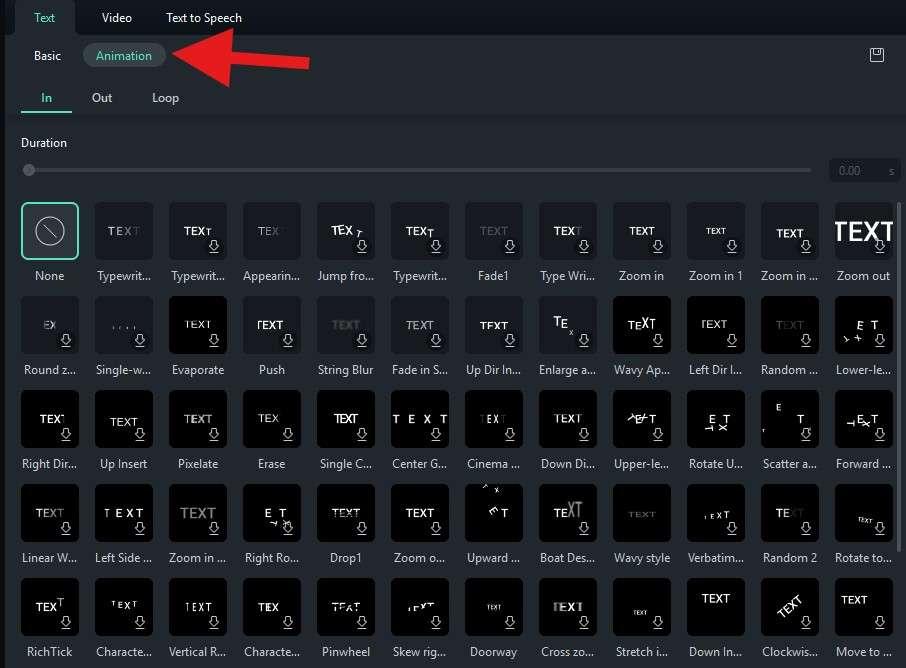
Voici à quoi les animations de texte peuvent ressembler dans Filmora.
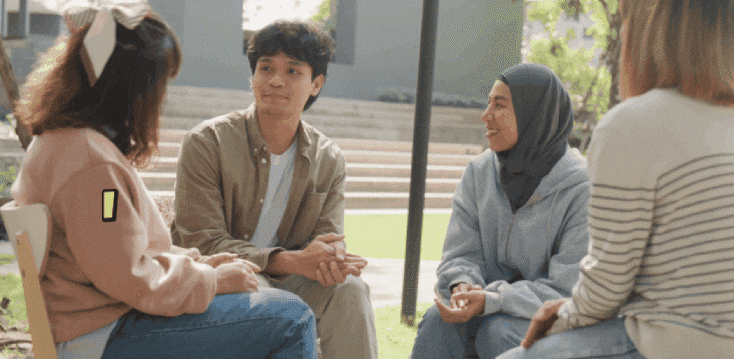
3. Distorsion du texte
Si vous allez dans la section Titres et recherchez « distortion », Filmora vous proposera plusieurs titres animés qui offrent un effet de glitch ou de distorsion. Alternativement, vous pouvez ajouter un texte standard puis explorer la bibliothèque d'effets de Filmora pour ajouter une distorsion.
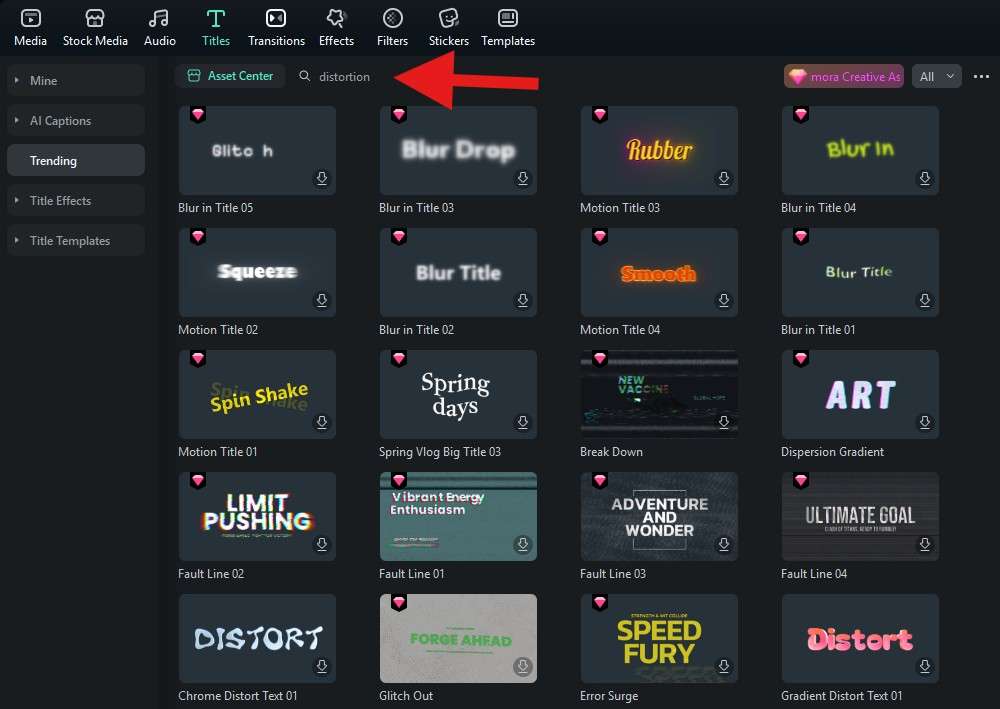
Voici à quoi ressemblerait ce type d'effet.
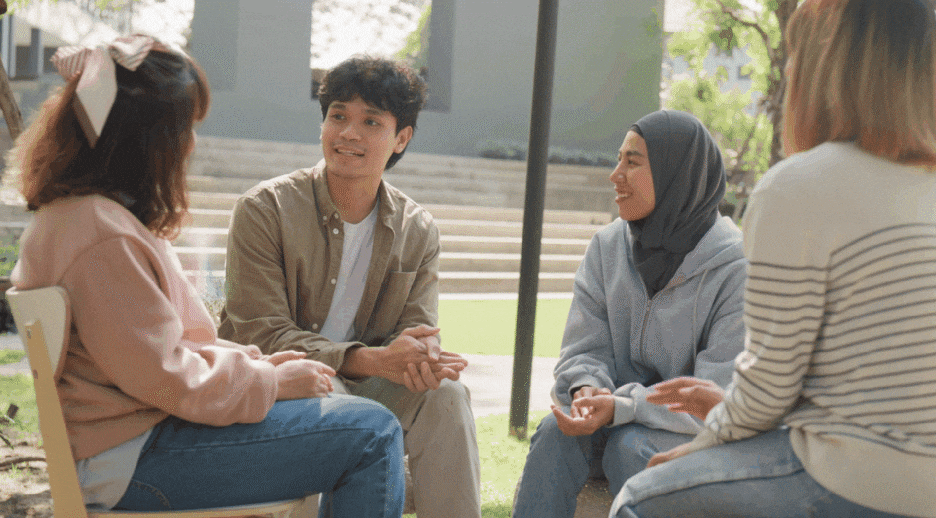
Comment modifier du texte dans des images en ligne gratuitement
Enfin, voici un outil gratuit qui vous aide à modifier le texte dans une image en ligne avec plus ou moins la même police gratuitement, qui s'appelle PhoText. Il utilise l'IA pour structurer les noms d'image, et vous pouvez choisir différents modèles d'IA dans diverses langues.
Vous pouvez l'utiliser pour modifier gratuitement le texte des photos. Cependant, il n'offre pas beaucoup de polices et d'effets de texte, et il ne possède aucune fonctionnalité de retouche photo.
Voici les étapes pour modifier du texte dans des images en ligne avec Photext.
- Rendez-vous sur leur site web et cliquez sur Télécharger une image.
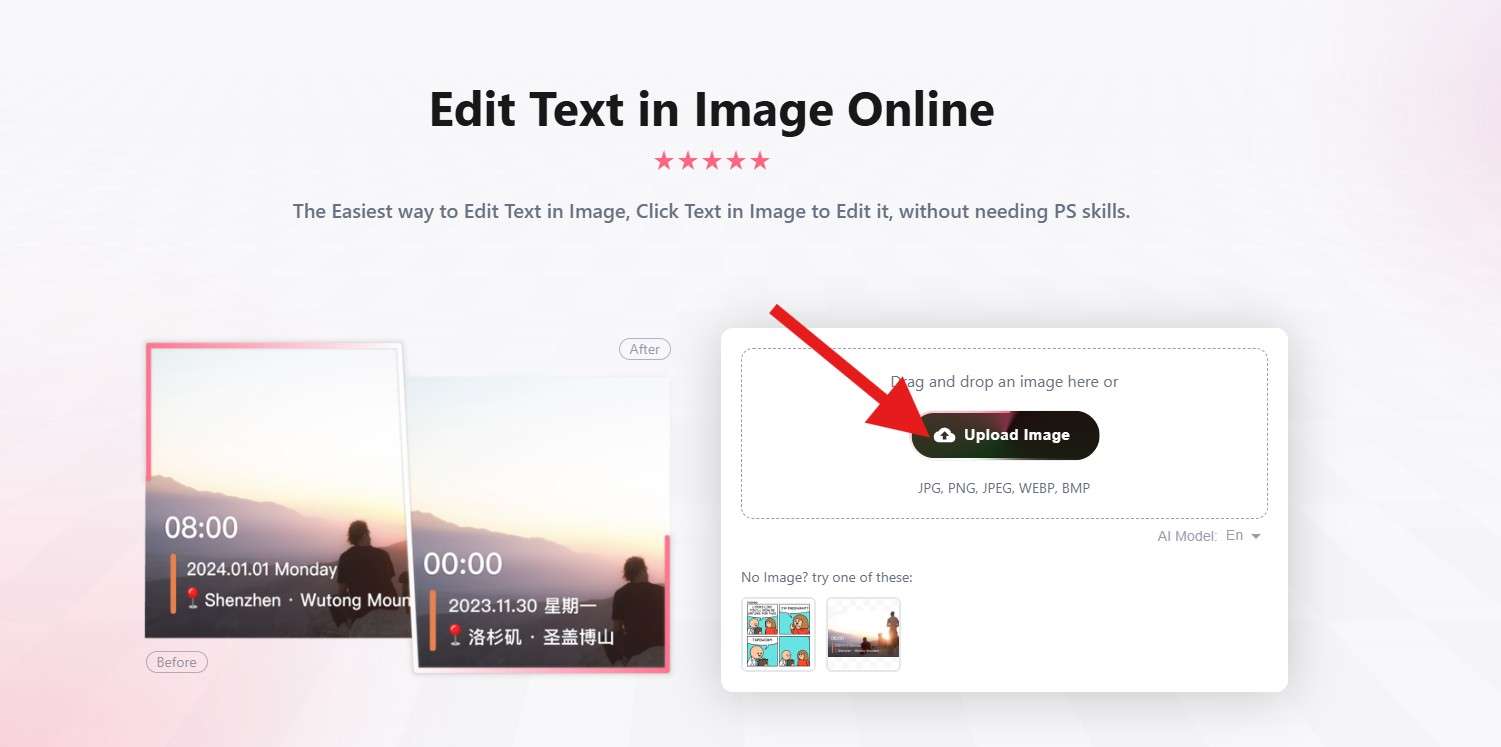
- Lorsque l'image contenant du texte est téléchargée, il vous suffit de cliquer sur le texte. L'IA le reconnaîtra, le supprimera, et vous donnera la possibilité d'ajouter un nouveau texte à partir de la zone de texte.

Vous pouvez répéter le processus pour chaque portion de texte que vous trouvez sur l'image.
En théorie, cet outil semble très bien, mais en pratique, il est tout simplement inférieur à Filmora. Vous pouvez clairement voir que le texte a été supprimé car la photo est déformée, et même s'il prétend avoir trouvé une police similaire, la nouvelle police suggérée ne ressemble en rien à l'originale.
Par conséquent, nous vous suggérons d'utiliser Filmora, car vous bénéficierez de plus de liberté et les résultats seront bien meilleurs.
Conclusion
Dans cet article, nous vous avons montré de nombreux éléments. Vous avez appris comment ajouter un texte sur une image en utilisant l'un des meilleurs éditeurs de texte et d'image, suivi les étapes détaillées pour effectuer ces modifications dans Filmora, et à la fin, nous avons également partagé un éditeur de nom d'image en ligne gratuit qui peut vous aider pour de petites tâches.
En résumé, nous espérons que l'édition de textes sur des images est maintenant un sujet avec lequel vous êtes à l'aise. Téléchargez Filmora dès aujourd'hui et créez de superbes publications sur les réseaux sociaux.



 Sécurité 100 % vérifiée | Aucun abonnement requis | Aucun logiciel malveillant
Sécurité 100 % vérifiée | Aucun abonnement requis | Aucun logiciel malveillant





